కొన్నిసార్లు, డాక్యుమెంట్లు లేదా విదేశీ వెబ్సైట్ల నుండి కంటెంట్ను మీ స్థానిక భాషలోకి లేదా మీకు తెలిసిన మరేదైనా భాషలోకి అనువదించాల్సిన అవసరం మీకు అనిపించవచ్చు. సాధారణంగా, మైక్రోసాఫ్ట్ లేదా గూగుల్ నుండి అనువాద సాధనాలను ఉపయోగించమని మేము మీకు చెబుతాము, కానీ ఈ రోజు, మేము ఉపయోగించే మరొక పద్ధతిపై దృష్టి పెట్టబోతున్నాము డీప్ఎల్ .
fix.exe ఫైల్ అసోసియేషన్

ఉన్నాయి అనేక ప్రత్యామ్నాయ అనువాద సాధనాలు అక్కడ, కానీ కొంతమంది మాత్రమే Google మరియు మైక్రోసాఫ్ట్ అందించే వాటితో టో-టు-టో వెళ్ళగలరు. వాస్తవానికి, మైక్రోసాఫ్ట్ మైక్రోసాఫ్ట్ ఆఫీస్లో దాని ట్రాన్స్లేటర్ ఫీచర్ను చేర్చడంతో ఒక అడుగు ముందుకు వేసింది.
ఇప్పుడు, అనువర్తనం గురించి ఇక్కడ మాట్లాడబోతున్నందున, దీనిని DeepL అని పిలుస్తారు. ఇది ఎక్కువగా ఆన్లైన్ ట్రాన్స్లేటర్ సేవగా పిలువబడుతుంది, అయితే మరిన్ని ఎంపికలను ఇష్టపడే వారి కోసం Windows డెస్క్టాప్ ప్రోగ్రామ్ కూడా ఉంది. DeepLతో, వినియోగదారులు మౌస్ కీలను నిరంతరం నొక్కడం కంటే హాట్కీలతో సులభంగా అనువదించవచ్చు.
Windows కోసం DeepLతో అనువాద భాషలను వేగంగా ఎలా ఉపయోగించాలి
మీ Windows 11/10 కంప్యూటర్లో హాట్కీలను ఉపయోగించి భాషలను వేగంగా అనువదించడానికి మీరు DeepLని ఎలా ఉపయోగించవచ్చో చూద్దాం.
మీరు ఇప్పటికే చేయకపోతే, మీరు ఇక్కడ చేయవలసిన మొదటి విషయం డౌన్లోడ్ చేయండి మీ Windows కంప్యూటర్కు అధికారిక DeepL యాప్.
ఫైల్ని తెరిచి, మీ కంప్యూటర్లో ఇన్స్టాల్ చేయడానికి సూచనలను అనుసరించండి.
DeepL టూల్ అప్ మరియు రన్నింగ్తో, మీరు ఇప్పటికే అలా చేయకుంటే మీ మొదటి వచనాన్ని అనువదించడానికి ఇది సమయం.
Microsoft వెబ్సైట్ యొక్క Türkiye వెర్షన్ను లోడ్ చేయండి. ఇది కేవలం ప్రదర్శన ప్రయోజనాల కోసం మాత్రమే, కాబట్టి మీరు మరొకదాన్ని ఎంచుకోవచ్చు.
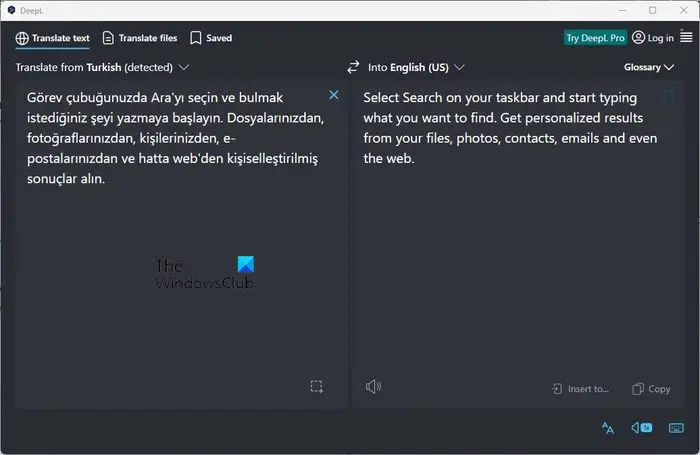
అనువదించడానికి వెబ్సైట్ నుండి టెక్స్ట్ యొక్క భాగాన్ని ఎంచుకోండి.
- వచనాన్ని ఎంచుకున్న తర్వాత, నొక్కండి CTRL + C వచనాన్ని కాపీ చేయడానికి.
- నొక్కండి CTL + C రెండుసార్లు డీప్ఎల్ యాప్ను తెరపైకి తీసుకురావడానికి.
- నొక్కండి CTRL + P ఎడమవైపు ఉన్న పెట్టెలో వచనాన్ని అతికించడానికి.
కొద్ది సేపటిలో, అనువదించబడిన వచనం కుడివైపు ఉన్న పెట్టెలో కనిపిస్తుంది.
అవసరమైతే, మీరు అవుట్పుట్ భాష మరియు ఇన్పుట్ భాషను సులభంగా మార్చవచ్చు.
DeepLలో ఫైల్లను ఎలా అనువదించాలి
DeepL కాపీ చేసిన వచనాన్ని మాత్రమే కాకుండా, మీరు సేవ్ చేసిన ఫైల్ల నుండి టెక్స్ట్ను కూడా అనువదించగలదు. దీన్ని సులభంగా ఎలా సాధించాలో చూద్దాం:
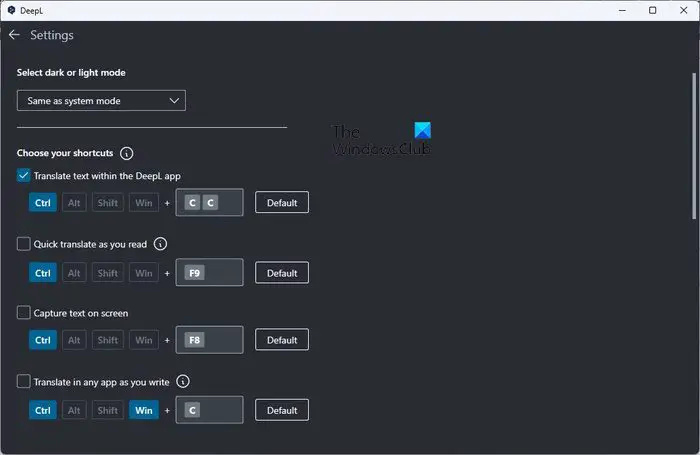
ప్రారంభించడానికి, దయచేసి అనువాద ఫైల్ల ట్యాబ్పై క్లిక్ చేయండి. ఇక్కడ మీకు మద్దతు ఉన్న డాక్యుమెంట్ ఫార్మాట్ల గురించిన ఆలోచన వస్తుంది.
ప్రస్తుతానికి, Microsoft Word, PowerPoint మరియు PDF డాక్యుమెంట్లకు మాత్రమే DeepL మద్దతు ఇస్తుంది.
- పై క్లిక్ చేసిన తర్వాత ఫైళ్లను అనువదించండి tab, మీరు అనువాదం కోసం మీ ఫైల్లను తప్పనిసరిగా జోడించాలి.
- ఫైల్ని లాగి వదలండి లేదా బ్రౌజ్ బటన్ను క్లిక్ చేయండి.
- అనువాదాన్ని ప్రారంభించడానికి ఓపెన్ బటన్ను నొక్కండి.
వచనాన్ని కాపీ చేసి, CTRL + F9 నొక్కితే శీఘ్ర అనువాదాల కోసం రూపొందించబడిన చిన్న విండో ప్రారంభించబడుతుందని మనం గమనించాలి.
డీప్ఎల్లో హాట్కీలను ఎలా మార్చాలి
అవసరమైనప్పుడు హాట్కీలను మార్చుకునే అవకాశం ఉంది. మీరు డిఫాల్ట్ సెటప్తో విభేదిస్తే మీరు దీన్ని చేయవచ్చు.
- మార్పులు చేయడానికి, దయచేసి ఎగువ-కుడి వైపున ఉన్న హాంబర్గర్ మెను బటన్పై క్లిక్ చేయండి.
- చదివే ఎంపిక, సెట్టింగ్లను ఎంచుకోండి.
- మీ షార్ట్కట్లను ఎంచుకోండికి వెళ్లి, మీకు అర్థమయ్యేలా హాట్కీలను మార్చండి మరియు అంతే.
చదవండి : విండోస్లో వచనాన్ని బ్రెయిలీకి ఎలా అనువదించాలి
DeepL బ్రౌజర్ పొడిగింపును కలిగి ఉందా?
అవును, DeepL సాధనం ఇప్పుడు బ్రౌజర్ పొడిగింపును కలిగి ఉంది, కానీ వ్రాసే సమయంలో Google Chrome కోసం మాత్రమే. ఎక్స్టెన్షన్లు చాలా బాగా పని చేస్తాయి, అయితే ఇది ఎటువంటి ప్రత్యేకమైన ఫీచర్లతో రానప్పటికీ, అది మా దృక్కోణం నుండి సరే.
ఏ ఆన్లైన్ అనువాదకుడు అత్యంత ఖచ్చితమైనది?
మేము సంవత్సరాలుగా బహుళ ఆన్లైన్ అనువాదకులను ఉపయోగించాము. Google మరియు Microsoft Translate వంటి సాధనాలు వాటిలో ఉన్నాయి. అయితే, ఇది ఖచ్చితత్వం విషయానికి వస్తే, డీప్ఎల్ కిరీటాన్ని తీసుకుంటుంది మరియు అది చాలా ఆశ్చర్యకరమైనది.















